
http://wzero3.iinaa.net/
Android(アンドロイド)入門
Xperia Z Ultraレビュー
Xperia Z Ultra 徹底レビュー1「Xperia Z Ultraの初期設定」
SONY製の最新Androidファブレット、Xperia Z Ultraを購入したのでレビュー記事を書いて行こうと思います。
僕が購入したのはWi-Fi(無線LAN)モデルですが、auや海外で発売されているグローバル版のLTEモデルの参考にもなるかと思いますので、興味のある方はぜひ読んでみてください^^
スポンサード リンク
Xperia Z Ultra 徹底レビュー1「Xperia Z Ultraの初期設定」
.jpg)
というわけで、発売されてからずっと気になっていたXperia Z UltraのWi-Fi版をようやく購入^^
ほんとはエクスパンシスなどで販売されているLTE対応のグローバル版を購入しようかとも思っていたのですが、日本の技適を通っていないグローバル版は国内で通信を行うと電波法違反になる恐れもあるのでそちらはあきらめてWi-Fi版にしました。
まあ、実際には総務省のサイトですらはっきりと「違法」だとは書かずに「技適を通っていない端末の使用は電波法違反になる可能性があります。」なんて曖昧なことを書いてるぐらいですが、このサイトでいろいろとレビュー記事を書くのにさすがに技適を通っていない端末の公での使用はまずいと思ったもので(笑)
このサイトではけっして技適を通っていない端末の国内での使用はおすすめしませんが、まあ、みなさんがもしXperia Z Ultraを購入されるのでしたら、グローバル版もいいんじゃないかなあ〜〜とか思ったり思わなかったり思ったり…ごにょごにょ。。
.jpg)
では、さっそくXperia Z Ultraについて紹介してみたいと思います。
Xperia Z Ultraは6.4インチサイズと通常のスマートフォンより少し大きいサイズのいわゆるファブレット端末ですが、パッケージはこんな感じで意外にコンパクトです。
大きさの比較に置いたNexus5と比べてもそのコンパクトさがよくわかりますね。
.jpg)
パッケージを開けるとすぐにXperia Z Ultraが現れます。
.jpg)
付属品は他にACアダプターとUSBケーブル、それに説明書ぐらいです。
.jpg)
こちらがXperia Z Ultraの本体(^・^)
シンプルながらもソニーらしい魅力を感じます。
こういう、所有しているだけで純粋にうれしくなるような端末を生み出せるのは、さすがにSONYといったところですね。
写真では魅力は伝わりにくいかも知れませんが、僕は初めて店頭でこの端末を見た瞬間に一目惚れしてしまいました(笑)
.jpg)
とくに、こちらが液晶面かと思ってしまうような背面のデザインはお見事!
「SONY」や「XPERIA」の文字すらかっこよく見えてしまいます(笑)
ほんと、これだけのものを作れる力がまだ残っているのですから、SONYさんには(現行ユーザー無視の販売姿勢などを改めて)ぜひもう一度頑張って世界市場をリードできるような日本の家電メーカーになってほしいものです。
.jpg)
本体正面の「SONY」のマークの左横にはフロントカメラと近接センサーが。
.jpg)
「SONY」のマークの上には受話口があります。
.jpg)
送話口(マイク)は本体正面下に。
.jpg)
背面にはカメラ。
カメラの下のマークはNFC対応のマークで、この部分にNFCセンサーがあります。
(最初、横から見たときにXperia Z Ultraの「Z」マークかと思ってしまいました^^;)
.jpg)
本体上面にはセカンドマイクの穴があります。
.jpg)
本体下面にはスピーカーとストラップホール。
.jpg)
ストラップホールはこちらの写真のほうが分かりやすいかな。
.jpg)
本体右横には(写真右から)ヘッドセット接続端子、microSD端子、電源ボタン、音量キーがあります。
.jpg)
ヘッドセット接続端子(一番上)。
このヘッドセット接続端子は蓋はなくても防水仕様になっているそうです。
.jpg)
写真の銀の丸いのが電源ボタン。
.jpg)
microSD端子はこんな感じで蓋が開き、こちらも防水仕様です。
ちなみに、microSD端子の横にはLTEのSIM用の挿入口がありますが、Wi-Fi版ではSIMの代わりに鉄板プレートが差し込まれています^^;
(もちろん鉄板プレートを外してLTEのSIMを差し込んでも通信は出来ませんが・笑)
.jpg)
本体左横には右から電源コネクターも兼ねたmicroUSBポートと、マグネット式のクレードル(別売り)用接続端子があります。
.jpg)
microUSBポートにもこんな感じの防水用の蓋がついています。
.jpg)
microUSBポート。
.jpg)
電源アダプター。
付属のUSBケーブルと接続して使います。
端子はmicroUSBですが、このアダプターもSONYらしい無駄にこだわったデザインが特徴的ですね^^;
.jpg)
充電はこんな感じでmicroUSBポートから。
.jpg)
充電がすんだらさっそく電源を入れてみましょう。
.jpg)
まずは待ち受け画面になるので、「ロックを解除するには上下方向にスワイプしてください」とある部分を指で上下どちらかにスワイプ(フリック)。
.jpg)
「言語の選択」で日本語が選択されていることを確認して「完了」をタップ。
(日本語以外が選択されている場合は日本語()もしくはお好きな言語)を選択。)
.jpg)
「ようこそ」画面になるので「→」をタップして設定を進めていきます。
.jpg)
Wi-Fi接続画面になるので、「ネットワークの検索」をタップ。
.jpg)
Wi-Fiアクセスポイントが検出されたらそれをタップ。
(もちろんWi-Fiは自宅などにWi-FIのアクセスポイントがないと使えませんので、Wi-Fi環境のある場所で設定してくださいね^^;)
.jpg)
僕はXperia Z UltraをNexus5のWi-Fiテザリングで使用するつもりなので、今回もNexus5のWi-Fiテザリングで設定。
パスワードを入力し「接続」をタップ。
.jpg)
無事、Wi-Fiアクセスポイントに接続されました。
.jpg)
「Sony Entertaiment Network」の設定は僕は当面使う予定がないのでパス。
「→」で次のステップへ。
.jpg)
アカウント設定で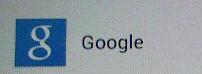 をタップしGoogleのアカウントでログインします。
をタップしGoogleのアカウントでログインします。
.jpg)
僕はすでにGoogleアカウントを持っているので「既存のアカウント」からログイン。
もしまだGoogleアカウントを持ってらっしゃらない方はここで「新しいアカウント」からGoogleアカウントを作成しましょう。
(Googleアカウントはメールアドレスにもなり、同じアカウントでログインすれば複数の端末で有料アプリを共有出来たりもするので、一生使うぐらいの気持ちでよく考えてアカウント名を決めたほうがいいと思います。)
.jpg)
利用規約とプライバシーポリシーに対する同意を求められるので、よく読んで同意できるようなら「OK」をタップ。
ちなみに同意しないとGoogleアカウントは使用できないので、Xperia Z Ultraを使用するのならもちうろん同意するしかありません(-_-;)
.jpg)
Google+に参加するか聞いてくるのでもし参加するのなら「Google+に参加する」をタップ。
僕は参加しないので今回は「今は参加しない」をタップ。
.jpg)
バックアップと復元の設定画面になるので「バックアップする」にチェックをつけて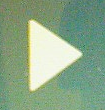 をタップ。
をタップ。
.jpg)
「使用条件」が表示されるのでよく読んで同意できるようなら「同意する」をタップ。
もちろん同意しないと…(以下略)
.jpg)
こんな感じでうんざりするほど長い初期設定を完了していよいよXperia Z Ultraのホーム画面が起動(^・^)
Google Playのマーケットからアプリをインストールして最低限の環境も構築しました。
Androidの使用方法やアプリのインストールなどについてはまたAndroid(アンドロイド)スマートフォン入門ホームなどを参考にしてみてください^^
.jpg)
いや〜〜、6.4インチというこの大きさが絶妙でいいですねえ〜〜^^
.jpg)
Nexus7(左)やNexus5(右)との比較。
Xperia Z UltraはちょうどNexus7とNexus5の中間のサイズといったところですね。
僕は一応、Nexus7もまだまだメインタブレットとして使用していく予定ですので、今回購入したXperia Z UltraとNexus5とあわせて、当面は三台体制の運用をすることになりそうです(^・^;
なんだか無駄に豪華な体制ですが、Xperia Z Ultraはズボンのポケットにも余裕で入りそうなのでNexus7を連れていけないようなちょっとした外出時に連れ出そうかと思っています。
.jpg)
Xperia Z UltraはWi-Fi版で単体でのLTE通信は使えないので、外出先ではNexus5のテザリングで通信を行うつもりです。
一応、Nexus5のテザリング機能で無事ネットにも接続できてXperia Z Ultraでこのサイトにもアクセスできました(^・^)
.jpg)
そんなこんなでついに購入してしまったXperia Z Ultra Wi-Fi版。
専用ケースなどもいろいろと購入してレビュー記事にしていく予定ですので、興味のある方はぜひ読んでみてくださいね^^
ではでは、今回もこの辺で。
スポンサード リンク
Xperia Z Ultra Wi-Fi版
ソニーストア
ソニーストア
ソニーストアではWeb限定カラーも販売中
スポンサード リンク
Xperia Z Ultra LTE(グローバル)版
[海外SIMフリー] 人気のSony Xperia 最新機種販売中!
(エクスパンシスのグローバル版Xperia Z Ultraは日本の技適を通っていません。)
Xperia Z Ultra 徹底レビュー
Xperia Z Ultra 徹底レビュー1「Xperia Z Ultraの初期設定」
Xperia Z Ultra 徹底レビュー2「Xperia Z Ultraに液晶保護フィルムを貼る」
Xperia Z Ultra 徹底レビュー3「Xperia Z UltraをBluetoothテザリングで使用する」
Xperia Z Ultra 徹底レビュー4「Magnetic Charging DockDK33(マグネットチャージングドック)」
Xperia Z Ultra 徹底レビュー5「充電用マグネット変換ケーブル」
Xperia Z Ultra 徹底レビュー6「Xperia Z Ultraでメモリーカードリーダーを使う」
Xperia Z Ultra 徹底レビュー特別編:ケース紹介1「Xperia Z Ultra専用スリーブタイプケース」
Xperia Z Ultra 徹底レビュー特別編:ケース紹介2「 【SONY Xperia Z Ultra】専用/エクスペリア/ケース/カバー」
Xperia Z Ultra 徹底レビュー特別編:ケース紹介3「パワーカバーCP12 For Xperia Z Ultra」
Android(アンドロイド)スマートフォン入門ホーム
Android(アンドロイド)スマートフォン入門ホーム
Android(アンドロイド)スマートフォン入門おすすめアプリケーション
Android(アンドロイド)スマートフォン入門おすすめアプリケーション紹介ホーム
Android(アンドロイド)スマートフォン入門付録「Android端末root化対応表」
Android(アンドロイド)スマートフォン入門付録「Android端末root化対応表」
W-ZERO3 短歌的活用術(トップページに戻る)
当サイトはリンクフリーです、どうぞご自由に。
Copyright(c) 2013 Yoshihiro Kuromichi (plabotnoitanji@yahoo.co.jp)
スポンサード リンク
スポンサード リンク
[海外SIMフリー] 人気のスマートフォン最新機種販売中!
Yahoo!ショッピング
Amazon.co.jp - 通販
ないものはない!お買い物なら楽天市場


.jpg)
.jpg)
.jpg)
.jpg)
.jpg)
.jpg)
.jpg)
.jpg)
.jpg)
.jpg)
.jpg)
.jpg)
.jpg)
.jpg)
.jpg)
.jpg)
.jpg)
.jpg)
.jpg)
.jpg)
.jpg)
.jpg)
.jpg)
.jpg)
.jpg)
.jpg)
.jpg)
.jpg)
.jpg)
.jpg)
.jpg)
.jpg)
.jpg)
.jpg)
.jpg)
.jpg)
.jpg)
.jpg)
.jpg)
.jpg)
.jpg)
.jpg)